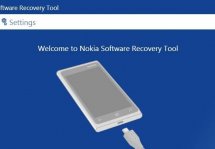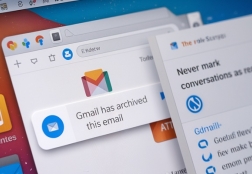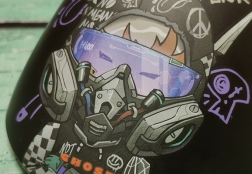Как включить телефон без защитного кода: основные возможности
Статьи и Лайфхаки
А вот если вы поменяли стандартные числа на какие-то свои значения и забыли их, тогда возникает резонный вопрос, а как включить телефон без защитного кода. Такое включение реально.
Основные способы включения
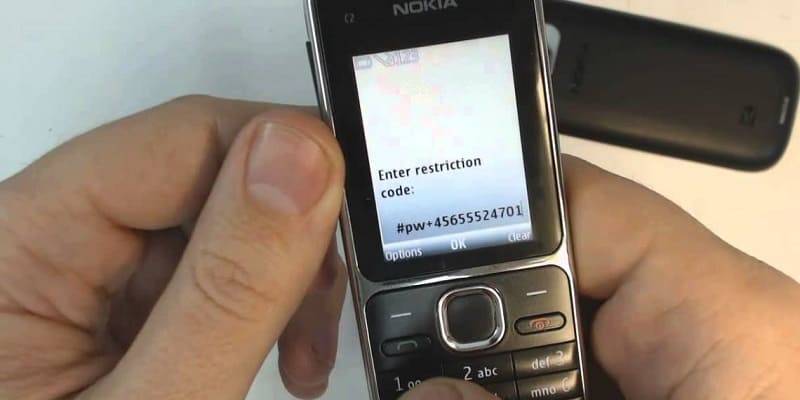
Вернуть телефон в рабочее состояние можно двумя способами:
- Отнести аппарат в службу поддержки, где вам за определенную сумму включат его и поменяют код на стандартный;
- Установить программу «Nokia Tool by Jordik v3.25» и узнать через нее забытую комбинацию чисел.
Поэтому подробнее рассмотрим второй вариант, где все действия придется выполнять вам самостоятельно.
Включение через программу «Nokia Tool by Jordik v3.25»

Сам процесс несложный, но необходимо выполнять все нижеуказанные действия точно, иначе рискуете сломать мобильное устройство совсем. Итак, начнем:
- Скачайте и установите программу «Nokia Tool by Jordik v3.25» на свой компьютер;
- Подключите гаджет к компьютеру через кабель USB;
- Откройте программу и выберите номер порта, к которому подключен вам телефон;
- Найдите раздел «Read me»;
- И в строке «Security Code» вы обнаружите нужный код;
- Запомните или запишите его.
Если вы ввели неправильный защитный код несколько раз, то телефон может больше не принимать его. Тогда вам нужно будет сделать следующее:
- Снова подключите гаджет к компьютеру и запустите «Nokia Tool by Jordik v3.25»;
- Выделите бокс «UI Settings» и нажмите клавишу «Apply SFS»;
- Все действующие телефонные настройки будут установлены по умолчанию, а защитный код изменится на стандартный – 12345.
Подписывайтесь на нас в Telegram и ВКонтакте.

Сергей Семенов, 31 год
Аналитик, журналист, редактор
Настоящий мобильный эксперт! Пишет простым и понятным языком полезные статьи и инструкции мобильной тематики, раздает направо и налево наиполезнейшие советы. Следит за разделом «Статьи и Лайфхаки».
Информация полезна? Расскажите друзьям
Похожие материалы
Анекдот дня
Когда выходишь с работы, а у тебя на телефоне 99% зарядки — понимаешь, что ты действительно работал...
Загрузить ещеПоделиться анекдотом:
Факт дня
Начиная с версии Android 2.3, разработчики операционной системы встраивают пасхалки – маленькие сюрпризы для пользователей.
Больше подробностейПоделиться фактом:
Совет дня
Если ваш смартфон имеет поддержку технологии OTG, к нему можно напрямую подключать внешние накопители или другие устройства.
А почему?Поделиться советом:
Цитата дня
Поделиться цитатой:
Интересное
Бренды
Операторы
Обзоры
Новости
Угадаешь? Тогда ЖМИ!
Советуем глянуть эти материалы
Какое слово закрашено?

мда уж, не угадал!
ого, а ведь верно!
- Женой
- Умнее
- Интереснее
- Красивее